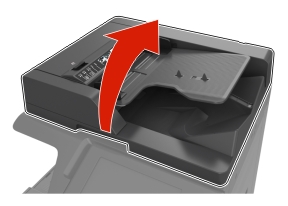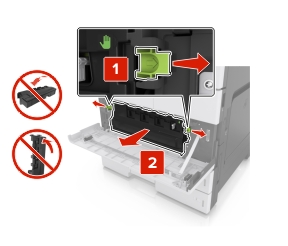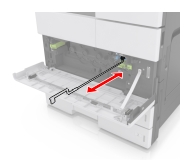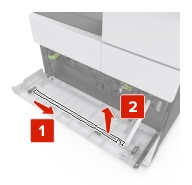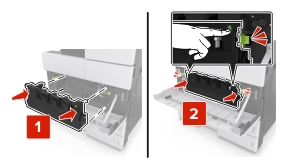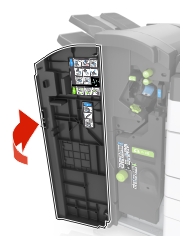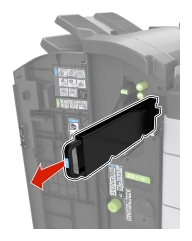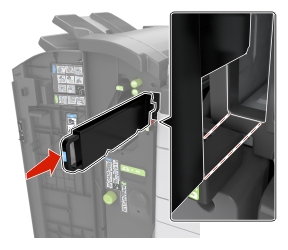プリンタを清掃する
| メモ: この作業は場合によって数か月ごとに実施する必要があります。 |
| 警告—破損の恐れあり: 不適切な取り扱いによるプリンタへの損傷は保証の対象外です。 |
プリンタの電源をオフにし、電源コードをコンセントから抜いたことを確認します。

注意—感電危険: 感電の危険を避けるため、プリンタの外側の掃除を始める前に電源コードをコンセントから抜き、プリンタのすべてのケーブルを外します。 標準排紙トレイと多目的フィーダーから用紙を取り除きます。
柔らかいブラシまたは掃除機を使用して、プリンタの周囲のほこり、糸くず、紙片を除去します。
清潔で糸くずの出ない布を水で湿らせ、プリンタの表面を拭きます。
警告—破損の恐れあり: 家庭用の洗剤や溶剤を使わないでください。プリンタの外装に傷が付くことがあります。 新しい印刷ジョブを送信する前に、プリンタのすべての部分が乾いていることを確認してください。